Crear un nuevo perfil de ruta. Navigon 70 Premium, 70 PREMIUM LIVE, 70 Easy, 70 Plus Live
Agregar a Mis manuales112 Páginas
Anuncio
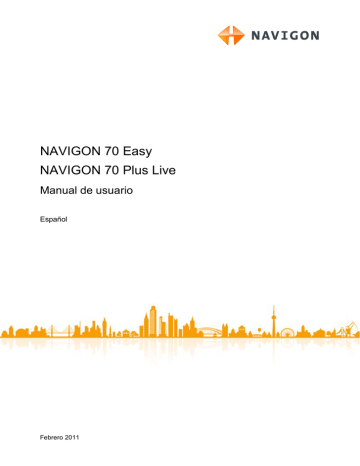
Manual de usuario NAVIGON 70 Easy | 70 Plus Live
8.1.3
8.1.4
Crear un nuevo perfil de ruta
Se pueden crear perfiles de ruta nuevos. Esto es útil por ejemplo cuando usted tiene dos vehículos y solo uno de ellos tiene una viñeta para las autopistas austriacas.
1. Pulse sobre Opciones > Configuración.
Si el mapa está abierto en modo
Estándar pulse Opciones >
General > Configuración.
2. Pulse sobre el botón (Perfil de ruta actual). Este botón puede mostrar otro símbolo.
3. Pulse sobre el nombre del perfil de ruta que quiere establecer como base para el nuevo perfil.
4. Pulse sobre Opciones > Copiar.
5. Escriba un nombre para el perfil de ruta.
6. Pulse sobre Guardar.
7. Ajuste el perfil de ruta a sus necesidades.
8. Pulse sobre Aceptar.
El nuevo perfil de ruta aparece en la lista
P ERFILES DE RUTA .
Seleccionar un perfil de ruta
1. Pulse sobre Opciones > Configuración > (Perfil de ruta actual).
Si el mapa está abierto en modo
Estándar pulse Opciones >
Ruta > Perfil de ruta actual:.
2. Pulse sobre el nombre del perfil de ruta que quiere utilizar.
3. Pulse sobre (Atrás).
8.1.5 Administrar perfiles de ruta
Los perfiles de ruta definidos por el usuario se pueden editar, renombrar y borrar.
Editar un perfil de ruta
1. Pulse sobre Opciones > Configuración.
Si el mapa está abierto en modo
Estándar pulse Opciones >
General > Configuración.
2. Pulse sobre el botón (Perfil de ruta actual). Este botón puede mostrar otro símbolo.
3. Pulse sobre el botón (Cambiar) junto al perfil de ruta que quiere editar.
4. Realice los ajustes deseados.
Funciones útiles - 69 -
Manual de usuario NAVIGON 70 Easy | 70 Plus Live
5. Pulse sobre Aceptar.
La configuración Utilización de carreteras de peaje se compone de varios ajustes individuales. Puede decidir incluir o no países con autopistas que obligan el uso de viñetas.
1. Pulse sobre el botón (Cambiar) que se encuentra junto a la configuración Utilización de carreteras de peaje.
Se abre la ventana
U TILIZACIÓN DE CARRETERAS DE PEAJE .
2. Realice los ajustes de configuración que desee (Sí, No, Preguntar siempre).
Si activa la configuración Preguntar siempre, cada vez que la previsualización de la ruta quiera calcular una ruta que pase por una carretera de peaje, se le preguntará si quiere utilizar el tipo de carretera de peaje. Esta configuración la puede activar también para futuros viajes.
Renombrar un perfil de ruta
1. Pulse sobre Opciones > Configuración.
Si el mapa está abierto en modo
Estándar pulse Opciones >
General > Configuración.
2. Pulse sobre el botón (Perfil de ruta actual). Este botón puede mostrar otro símbolo.
3. Pulse sobre el nombre del perfil de ruta que quiere renombrar.
4. Pulse sobre Opciones > Renombrar.
5. Escriba un nombre nuevo para el perfil de ruta.
6. Pulse sobre Guardar.
Advertencia: los perfiles básicos no se pueden renombrar.
Borrar un perfil de ruta
1. Pulse sobre Opciones > Configuración.
Si el mapa está abierto en modo
Estándar pulse Opciones >
General > Configuración.
2. Pulse sobre el botón (Perfil de ruta actual). Este botón puede mostrar otro símbolo.
3. Pulse sobre el nombre del perfil de ruta que quiere borrar.
4. Pulse sobre Opciones > Borrar.
5. Una ventana de diálogo le pedirá que confirme la acción.
6. Pulse sobre Sí.
- 70 - Funciones útiles
Anuncio
Manuales relacionados
Anuncio
Tabla de contenidos
- 7 Introducción
- 7 Sobre este manual
- 7 Convenciones
- 7 Símbolos
- 7 Advertencias legales
- 7 Garantía
- 8 Marcas comerciales
- 8 Preguntas sobre el producto
- 8 Antes de empezar
- 8 Entrega
- 9 Descripción del aparato de navegación
- 9 Importantes indicaciones de seguridad
- 9 Indicaciones de seguridad para la navegación
- 10 Indicaciones de seguridad para el aparato de navegación
- 11 funcionamiento en el vehículo
- 11 Puesta en funcionamiento del sistema de navegación
- 11 Tarjeta SIM
- 12 Montar el sistema de navegación en el vehículo
- 14 Tarjeta de memoria
- 15 Activar los servicio NAVIGON Live
- 16 Navegación con GPS
- 16 Encender el aparato de navegación
- 18 Manual
- 18 Opciones
- 19 Manejar el sistema de navegación
- 19 Información
- 22 Teclado software
- 23 Teclas especiales
- 24 Escribir datos
- 25 Opciones
- 25 Menús
- 25 Navegación
- 25 Iniciar el programa de navegación
- 27 Introducir destino
- 28 Introducir el país de destino
- 28 Introducir dirección de destino
- 29 Introducir coordenadas
- 31 Destinos especiales
- 35 Información sobre el destino
- 36 Favoritos
- 36 Últimos destinos
- 37 Direcciones importadas: De Outlook / de Internet
- 38 Navegar hacia casa
- 38 Determinar el destino desde el mapa
- 39 Previsualización de rutas
- 41 Administrar destinos
- 41 Guardar un destino
- 41 Borrar un destino de la lista Favoritos
- 41 Definir domicilio
- 42 Cambiar domicilio
- 43 Tracks y rutas con etapas
- 43 Introducir el punto de partida
- 44 Introducir puntos de ruta
- 44 Editar puntos de ruta
- 44 Administrar rutas
- 45 Cargar ruta o track
- 46 Calcular y visualizar la ruta
- 46 Simular la ruta
- 46 Previsualización de rutas
- 48 Opciones
- 51 Trabajar con el mapa
- 51 Seleccionar el mapa de navegación
- 52 Barra de botones
- 52 Barra de botones estática
- 52 Barra de botones dinámica
- 54 Sensor de proximidad (sólo NAVIGON 70 Plus Live)
- 54 Configurar el sensor de proximidad
- 55 Mapa en modo Estándar
- 56 Mapa en modo Vista previa
- 58 Mapa en modo Navegación
- 58 Navegación en modo Vehículo
- 62 Navegación en modo Peatón
- 64 Navegación en modo Track
- 64 Navegación en modo Offroad
- 65 Opciones del mapa en modo Navegación
- 65 Salir de la navegación
- 65 Mapa en modo Buscar destino
- 66 Trabajar en modo Buscar destino
- 67 Funciones útiles
- 67 Perfiles de ruta
- 67 Configuración de los perfiles de ruta
- 68 Perfiles básicos de NAVIGON
- 69 Crear un nuevo perfil de ruta
- 69 Seleccionar un perfil de ruta
- 69 Administrar perfiles de ruta
- 71 MyPOIs: Mis destinos especiales
- 71 Crear destinos propios
- 72 Iconos para destinos especiales propios
- 73 aparato de navegación
- 73 Capturas de pantalla
- 73 Activar capturas de pantalla
- 73 Crear una captura de pantalla
- 73 Tracks
- 74 Aparcar en las cercanías del destino
- 76 En las cercanías
- 77 MyBest POI: Destinos en la ruta
- 77 Ver destinos especiales en la ruta
- 78 Navegar a uno de los destinos
- 79 Determinar las categorías
- 79 NAVIGON Sightseeing (sólo NAVIGON 70 Plus Live)
- 81 Paseos turísticos (sólo NAVIGON 70 Plus Live)
- 83 Ayuda de emergencia
- 84 Estado GPS, guardar posición actual
- 84 Bloqueo
- 85 Descripción de la ruta
- 86 TMC (Avisos sobre el tráfico)
- 86 Vista previa TMC
- 88 Mostrar avisos sobre el estado del tráfico
- 89 Ver aviso individual de forma detallada
- 89 Configuración TMC
- 90 Libro de ruta
- 91 NAVIGON Live (sólo NAVIGON 70 Plus Live)
- 92 Precio
- 92 Usar los destinos NAVIGON Live
- 92 El tiempo
- 94 Aparcar
- 94 Google Local Search
- 96 Avisos sobre el tráfico
- 96 Configurar los servicios NAVIGON Live
- 97 Mostrar el estado
- 98 Configurar el sistema de navegación
- 100 Apéndice
- 100 Datos técnicos del aparato de navegación
- 101 Disposiciones de la licencia NAVIGON
- 105 Declaración de conformidad
- 105 Solución de problemas
- 109 Índice de palabras clave